改变形状属性
移动形状
大幅移动图形:使用鼠标选中图形,按住鼠标左键,将图形拖动到指定位置。
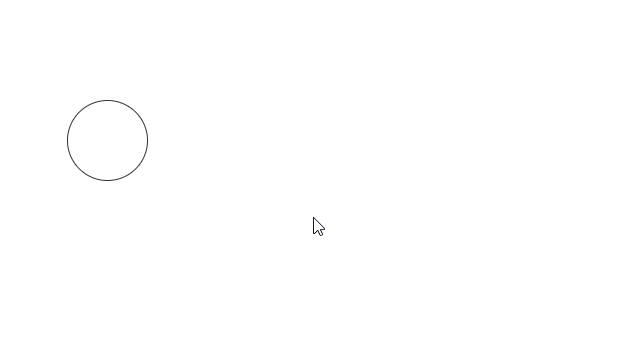
小幅移动图形:使用鼠标选中图形,按键盘上的方向键进行移动。
精准移动图形:选择图形,按下Shift键,并按键盘上的方向键一次移动一个像素。也可以点击编辑栏的“位置”选项,然后在“X”和“Y”框中输入数字以更改形状的位置。
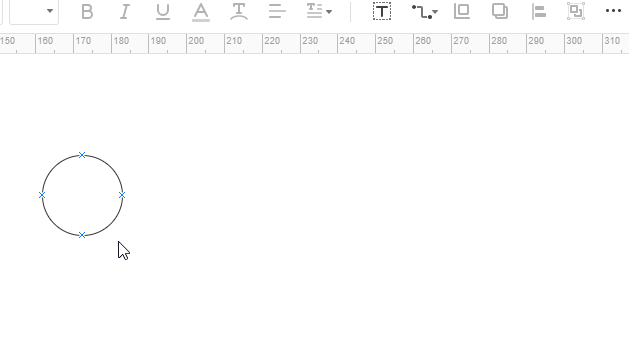
移动多个形状:您需要选择所有待移动的形状,然后同时移动它们。
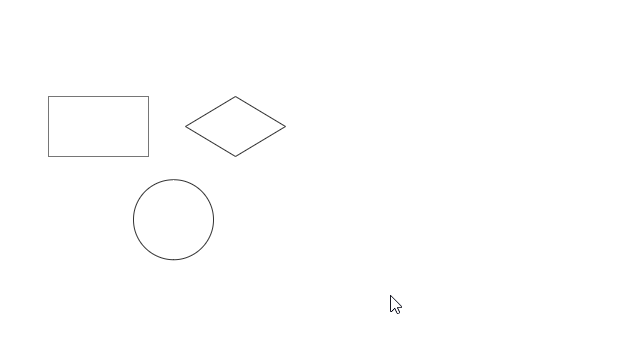
旋转形状
手动旋转形状:选择形状,将光标放在旋转手柄上,直到光标变成圆圈箭头,然后鼠标拖动手柄,即可粗略地旋转图形。
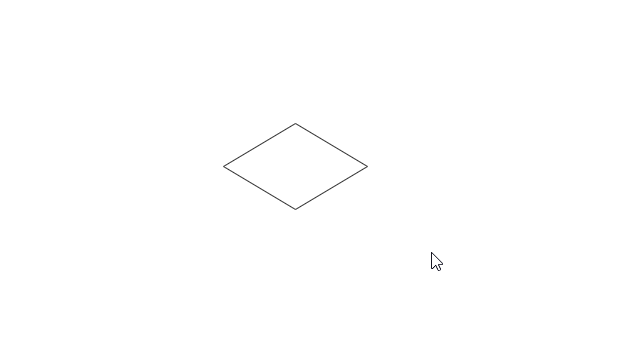
精准旋转形状:选择形状,点击“位置”选项,然后输入旋转的度数,即可精准地旋转图形。
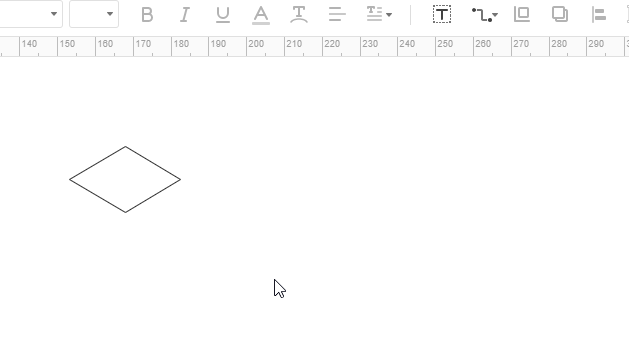
翻转形状:选择形状,点击“位置”选项,然后选择水平翻转或垂直翻转。
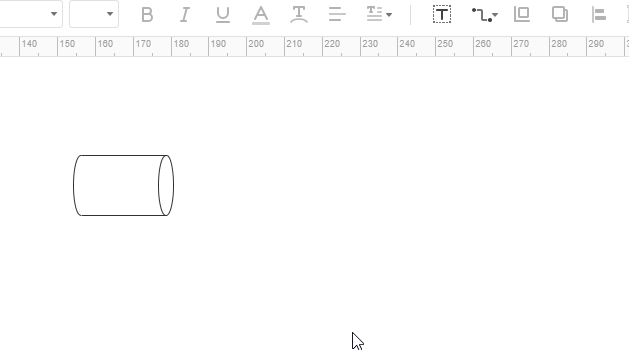
调整形状
手动调整形状大小:选择形状,用鼠标拖动侧边中点,调整形状的宽度或高度;或用鼠标拖动拐角点,成比例调整形状的大小。
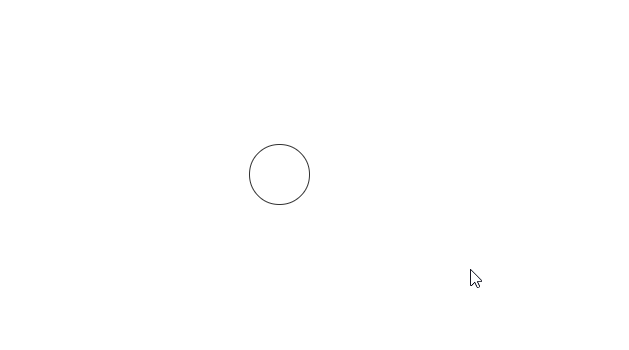
精准调整形状的大小:选择形状,点击“位置”选项,然后再“W”和“H”框中输入数字,精准地更改图形的宽度和高度。
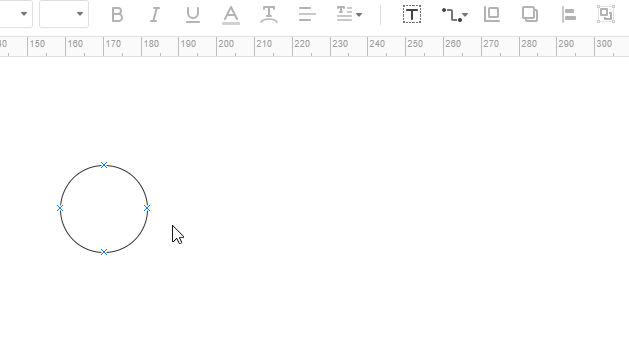
温馨提示:
1、如果选择图形后,形状上的可调整点少于八个,需要放大画布以查看其他可调整点。
2、按住Ctrl键后,调整所选形状的大小时,不会改变图形的中心点。
3、按住Shift键后,所选形状的尺寸可以更平滑地调整。